Windows XP kompüterində səs yoxdur
Windows XP - 10 ilə kompüterdə səs və audio faylların səsləndirilməsi proqram və aparat üçün cavabdehdir. Məhz onların düzgün işləməsi və qarşılıqlı əlaqəsi sayəsində filmlərə baxmaq, musiqi dinləmək, oyun oynamaq və səs məlumatlarını emal etmək mümkün olur. Amma bu komponentlərdən biri əskik olduqda və ya anormal rejimdə işlədikdə, bütün zəncir pozulur və bir qayda olaraq, səs kompüterdə yox olur. Bu gün Windows-da səs yox olarsa nə edəcəyimizi və problemin səbəbini necə müəyyənləşdirəcəyimizi nəzərdən keçirəcəyik.
Audionun oxunmasına cavabdeh olan komponentlər
Audio faylı emal edən avadanlıq daxildir:
- səs və ya audio kartı. O, ya ana plataya inteqrasiya oluna bilər (əksər hallarda) və ya diskret (genişləndirmə lövhəsi PC-yə ayrıca qoşulur). Səs kartı öz nəzarətçisinə, çipsetinə və cihazları birləşdirmək üçün çoxlu portlara malik çipsetdir.
- xarici audio oxutma cihazları. Bunlara dinamiklər, dinamiklər və qulaqlıqlar daxildir.
Yanlış işləməsi və ya konfiqurasiyası Windows XP - 10-da səsin olmamasına səbəb olan proqram komponentləri:
- səs kartı sürücüləri - səsin, səs kartının işləməsini və onun əməliyyat sistemi ilə qarşılıqlı əlaqəsini idarə etməyə imkan verən sistem proqramları dəsti;
- Windows Audio xidməti - XP-dən 10-a qədər proqramlar və Windows əməliyyat sistemi üçün səs çalmağa imkan verir;
- audio kodeklər sizə audio verilənləri kodlaşdırmağa və deşifrə etməyə imkan verən proqram kitabxanaları toplusudur. Audio faylın işlənməsi, deşifrə edilməsi və oxutmaq üçün proqrama ötürülməsinə cavabdeh olan kodekdir. Əgər orada deyilsə, kompüterdə səs yoxdur.
- səs nəzarət proqramları - bir qayda olaraq, bu cür məhsullar sürücülərlə birlikdə gəlir. Onların köməyi ilə siz Windows XP - 10-da səs səviyyəsini, ekvalayzeri tənzimləyə və audio effektləri tətbiq edə bilərsiniz.
Siqnalın yoxa çıxmasının səbəbləri
Yuxarıda göstərilənlərə əsasən, "Windows XP ilə kompüterdə səs niyə yox oldu?" Sualına cavablar. çox ola bilər. Bunlar həm hardware işində problemlər, həm də proqram komponentlərinin səhv konfiqurasiyasıdır. Əməliyyat sistemini yenidən quraşdırdıqdan sonra səs itdisə - səbəblər eynidir, filmlərdə səs olmadıqda - tamamilə fərqlidir. Sonra, kompüterdə səsin yox olması üçün mümkün amilləri nəzərdən keçirin.
Windows 10-da bir çox istifadəçinin səsi itirməsinin mümkün səbəbləri:
- Audio avadanlıq ayrılıb və ya səhv qoşulub.
- Səs kodekləri və/yaxud səs kartı sürücüləri çatışmır.
- Windows Audio xidməti başlanğıcdan silinib və ya işə salınmayıb.
- Yanlış sistem quraşdırması: BIOS və ya Tapşırıq menecerində səs funksiyası deaktiv edilib , Daha dəqiq desək, audio lövhələr.
- Windows 10 sistem fayllarının zədələnməsi və ya dəyişdirilməsi, məsələn, virus tərəfindən.
- Sistemdəki səs səviyyəsini sıfıra dəyişdi.
- Yanlış proqram parametrləri (iki varsa yanlış səs kartı seçilib).
Aparat komponentlərinin yoxlanılması
Səs oxutma cihazlarının düzgün qoşulduğuna əminik.
Dinamiklərdən, qulaqlıqlardan və ya dinamik sistemindən gələn kabel korpusun arxasındakı yaşıl konnektora qoşulmalıdır. Yəqin ki, siz təsadüfən jakı səhv konnektora bağladınız, buna görə səs itdi. Şassinin ön çıxışını kompüterdə istifadə edərkən onun ana plataya qoşulduğundan əmin olun.
- Sonra səs səviyyəsi tənzimlənir.
Windows 10 ilə sistemdə dinamiklərin və ya səsin həcminin sıfıra təyin edilməsi və ya akustikanın şəbəkəyə qoşulmaması mümkündür.
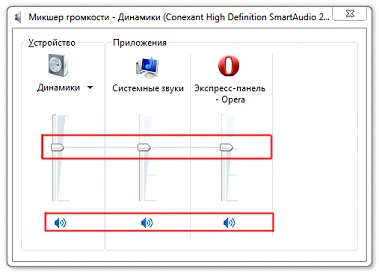
- Kompüteri yenidən başladın və BIOS parametrlərinə daxil olmaq üçün Del və ya F2 düyməsini sıxırıq. Klaviaturanın kursor blokundan istifadə edərək, "Ətraflı" bölməsinə keçin və "Audio Controller" maddəsini tapın. Onun dəyəri "Enabled" olmalıdır.
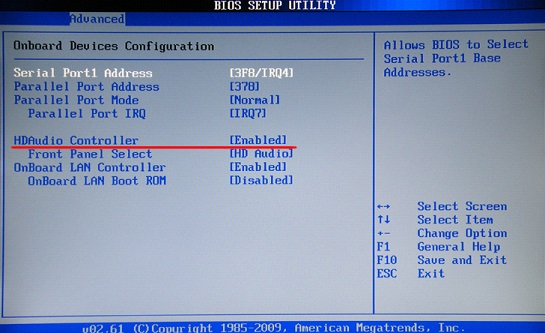
Proqram təminatı problemlərini həll edirik
Windows 10 ilə kompüterdə səsin yox olmasına səbəb olan proqram qabığı problemləri ilə əlaqəli daha çox amillər var və biz onları nəzərdən keçirəcəyik.
Sürücülər
- "Kompüterim" kontekst menyusu vasitəsilə "Tapşırıq meneceri" na gedirik.
- Biz "Səs, video, oyun cihazları" nı genişləndiririk və səs sürücüsünün mövcudluğunu və səs kartının fəaliyyətini yoxlayırıq.
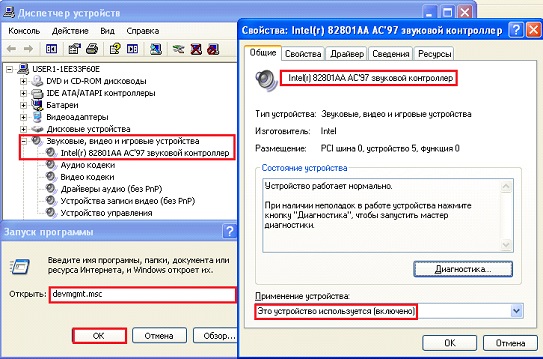
- Mövcud deyilsə, quraşdırma paketini istehsalçının rəsmi saytından yükləyin və sürücünü quraşdırın və ya naməlum avadanlıqların kontekst menyusuna zəng edin, "Ətraflı məlumat" sekmesine keçin.

- "Nümunə Kodu" seçin və onun buferini kopyalayın.

- Biz devid.info saytına gedirik və buferin məzmununu axtarış çubuğuna yapışdırırıq.
- Sürücünün ən son versiyasını yükləyin və arxivi açın.
- Naməlum bir cihazın kontekst menyusunu çağırırıq, "Yeniləmə" düyməsini basın və yüklənmiş arxivin məzmununa gedən yolu göstərin.
Sürücü nasazlığı
Əgər tapşırıqlar panelində nida işarəsi olan səs simvolu göstərilirsə, onun sürücüsünü konfiqurasiya etməli və ya yenidən quraşdırmalısınız. "Tapşırıq meneceri" ndə səs kartının xüsusiyyətlərinə daxil oluruq və sürücünü çıxarırıq. Windows 10-u yenidən yüklədikdən sonra avtomatik olaraq quraşdırılacaq, olmasa, biz onu əl ilə quraşdıracağıq.

Windows Audio işə salınır
XP və ya 10 axtarışında "services.msc" daxil edirik və görünən pəncərədə Windows Audio xidmətini tapırıq. Xüsusiyyətlərdə konfiqurasiya edilmişdir: "Avtomatik" başlanğıc seçin və aktiv deyilsə, xidməti əl ilə başlayın.
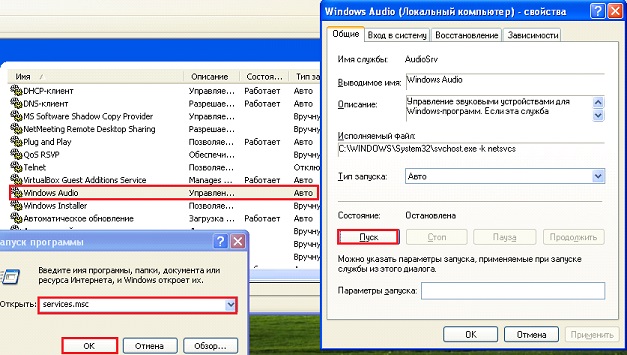
Kodeklər
Kompüterinizdə audio kodek olmaya bilər. Codec-in ən son versiyasını yükləyin, K-Lite Codec Pack-dən istifadə etmək və onu kompüterinizə quraşdırmaq tövsiyə olunur. 10-u yenidən başlatdıqdan sonra yoxa çıxan səs görünməlidir.
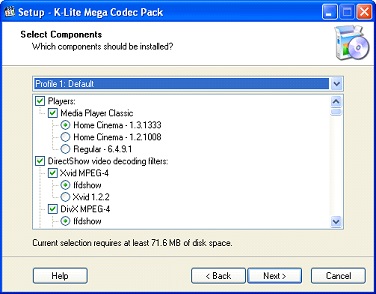
(21 190 dəfə ziyarət edilib, bu gün 3 ziyarət)
